


在某些情况下,用户可能需要在Windows 11系统中关闭防火墙,以解决网络连接或特定应用程序的问题。防火墙是保护计算机免受恶意攻击的关键组件,但在一些特定情境下,关闭防火墙可能是一个必要的步骤。在本文中,我们将详细介绍如何在Windows 11系统中关闭防火墙,以便用户能够根据实际需求进行操作。
具体方法如下:
1、首先,点击任务栏中的“开始”菜单;
2、在开始菜单中找到并点击“设置”;
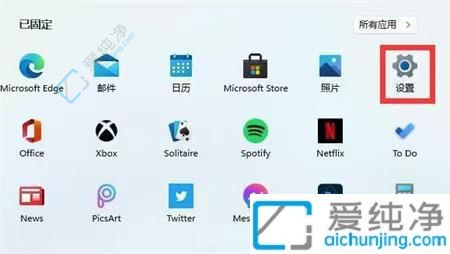
3、在设置界面的上方进行搜索,输入“defender”,然后点击搜索结果中的“Windows Defender防火墙”;
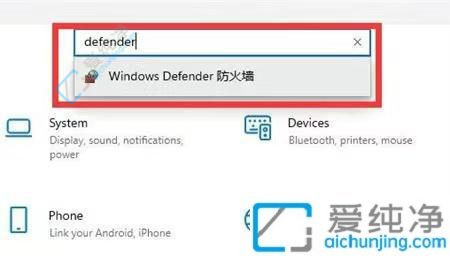
4、在防火墙界面,选择左侧的“启用或关闭Windows Defender防火墙”;
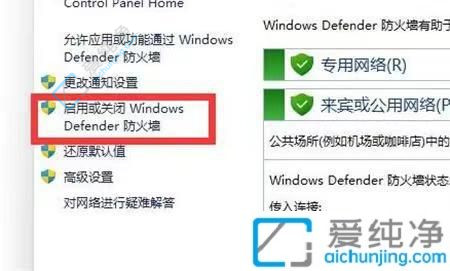
5、在专用和公用网络设置中,勾选底部的“关闭Windows Defender防火墙”选项。最后,点击确定以保存设置。
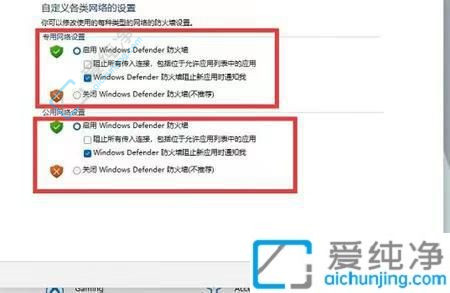
通过上述步骤,您应该能够轻松地关闭Win11系统中的防火墙,并完成您需要的操作。请注意,关闭防火墙将使您的计算机处于更脆弱的状态,容易受到网络攻击和病毒感染。因此,在您完成需要的操作后,可以安装第三方安全软件保护您的计算机和个人信息安全。
| 留言与评论(共有 条评论) |